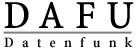 |
Produkte |
Grundlagen |
Datenfunk-Praxis |
Firmen-Liste |
Glossar |
Diverses |
Mobile Computing |
Top-Funk-Infos
GSM |
SMS |
MMS |
WAP |
Messaging |
Modacom |
WLAN |
Bluetooth |
Paging |
Satelliten |
weitere Techniken
Praxis
Business Edition
- Anwendungen
- ° Lager + Logistik
- ° Telematik
- ° Fernwirken,
Telemetrie - ° Flottensteuerung
- ° Außendienst
(Technik + Vertrieb) - ° Sport
- ° Spiel
- ° Entertainment
- ° Gesundheit
- ° Funk im Heim
- ° in der Industrie
- ° im Verkehr
- ° im Öffentlichen
Verkehr - ° in der Raumfahrt
- ° beim Militär
- ° Security
- ° mobile Commerce
- ° mobile Content
- ° mobile Marketing
- Techniken
- ° Info-Dienste
- ° Communities
- ° digitale Karten
- ° LBS
- ° RFID + Transponder
- ° Barcodes
- ° Audio + Video
- ° Radio + Fernsehen
- ° Internet-Zugang
- Lösungen
- ° Koffer-Lösungen
- ° drucken per Funk
- ° Fehleranalyse
einer GSM-Lösung
Datenschutz-Erklärung (DSGVO)
|
Fehleranalyse einer GSM-Datenfunk-Lösung
|
Unter dem Begriff Business Edition brachte Toshiba im Herbst 1994 eine GSM-Datenfunk-Lösung auf den Markt. Das Paket bestand aus einem Subnotebook (T3400), einer Gipsy-Karte von Dr. Neuhaus, dem damals nagelneuen Siemens S3, SIM-Karte mit Freischaltung für Daten, einem passenden Lederkoffer und Software von Compuserve und Lotus. Heute bekommt man in jedem PC-Laden fertige Kombinationen zusammengestellt, mit denen man per Notebook über GSM z.B. auf das Firmennetz oder das Internet zugreifen kann. Ist im Grunde auch nicht schwierig. Aber als im Oktober 1994 in den Netzen D1 und D2 erstmals die Datenübertragung mit 9.600 bps angeboten wurde, war es noch eine echte Pionierleistung, eine solche Kombination - funktionsfähig - aus einer Hand anzubieten. |
 |
Hier folgt eine systematische Anleitung von 1994, wie man bei nicht funktionierender Datenübertragung analysiert, welche Komponente die Ursache ist, und dann das Problem löst. Der Text bezieht sich zwar auf viele Jahre alte Hardware und Windows for Workgroups als Betriebssystem des Notebooks, aber sinngemäß gelten die Aussagen heute noch unverändert.
Eine GSM-Datenfunk-Lösung besteht aus einer Reihe von aufeinander abgestimmten Komponenten. Wenn die Datenübertragung über Funk nicht funktioniert, kann das viele Ursachen haben. Jede Komponente kann die Ursache sein: entweder ist sie defekt oder sie wird falsch bedient. Wenn alle Komponenten überprüft und dabei in etwa folgende Fragen beantwortet wurden, ist die fehlerhafte Komponente lokalisiert und entweder eine Abhilfe angegeben oder man weiß bei einem Hardwarefehler, wer für den Service zuständig ist.
1. Notebook: Läßt sich das Notebook nicht einschalten? Gibt es beim Einschalten eine Fehlermeldung oder hängt der Rechner, bevor Treiber geladen werden? Dann ist wahrscheinlich das Notebook betroffen. Zuständig für eine Überprüfung des Notebooks ist Ihr Fachhändler. Falls sich einzelne Programme ungewohnt benehmen, kann auch ein Virus die Ursache sein.
2. S3-Telefon: Läßt sich das Telefon einschalten? Wenn nicht: Ist der Akku leer? Wenn es sich einschalten läßt: Kommt die Meldung "Bitte setzen Sie Ihre Karte ein" (Klar: SIM-Karte einsetzen) oder "PIN falsch eingegeben"? Falls die Karte gesperrt ist, entsperren Sie sie mit Super-PIN. Ist diese auch nicht mehr vorhanden, muß beim Serviceprovider eine Ersatzkarte beantragt werden. Falls nach PIN-Eingabe "IMSI unbekannt" erscheint, ist die Karte nicht aktiviert. Wenden Sie sich auch in diesem Fall an den Serviceprovider. Die Meldung "Karte unbrauchb." spricht für sich.
3. Gipsy-Karte: Es gibt zwei Konfigurationsmöglichkeiten für die PCMCIA-Karte.
a) Mit Enabler (FURYCOM). Dafür muß man einen Speicherbereich von 4 kB, z.B. mit /MEM=CF00, freihalten. Bei EMM386 in der CONFIG.SYS und im Abschnitt [386ENH] der SYSTEM.INI muß man den Speicherbereich CF00-CFFF ausklammern; für andere Speicherbereiche verfährt man analog. Gibt der Enabler eine Meldung "Configuring Modem as COM2 ..." oder ähnlich aus? Wenn nicht, ist entweder die Gipsy-Karte defekt (zuständig dann Dr. Neuhaus) oder sie ist falsch konfiguriert. Zur Kontrolle ggf. mit Card- & Socket-Service überprüfen, ob die Karte erkannt wird.
b) Mit Card- & Socket-Service (CS&SS, aktuelle Version ist 2.0). Dafür müssen in der CONFIG.SYS u.a. folgende Treiber geladen werden: SSPCIC.EXE, PCCS.EXE, PCRC.EXE und PCENABLE.EXE. Bei der Auslieferung durch Toshiba gibt es die Bootkonfiguration "DOS/WINDOWS + Socket and Card Service", die diese Treiber lädt. Um zu überprüfen, ob beim Starten des Rechners alle Treiber geladen werden, kann man die Startdateien mit der F8-Taste einzeln laden und so überprüfen, ob alle Programme ohne Fehlermeldung geladen werden.
Auch für Cardware müssen mindestens 4 KB reserviert werden (wie unter a)); per default ist das der Bereich CF00-CFFF. Auf DOS-Ebene kann man mit PCCARD (ohne Parameter) überprüfen, ob die Gipsy-Karte erkannt wird.
Am elegantesten funktioniert die Überprüfung unter Windows. Hier gibt es in der Gruppe CardWare das Programm PC Card 2.0. Dieses zeigt graphisch an, ob sich eine PCMCIA-Karte im Steckplatz befindet.
[ 2001: unter Windows 95, 98 und Windows 2000 werden GSM-PC-Cards üblicherweise ohne weitere Konfiguration als Modem erkannt. Unter Windows NT4 benötigt man entweder einen speziellen Treiber, den nur wenige Kartenhersteller mitliefern, oder eine Card- & Socket-Service-Software speziell für NT. Mehr Infos dazu auf der PCMCIA-Seite. ]
Wenn eine Karte gefunden wird, liest Cardware den Namen dieser Karte und zeigt ihn oberhalb der Slot-Darstellung an. Für die Gipsy-Karte ist das z.B. "GSM DSA Card 5132 1". Wird stattdessen eine Meldung wie "Unable to get the card name", "Unknown card type" oder "(Battery: Dead)" angezeigt, deutet das auf eine defekte Gipsy-Karte hin. Mitunter hilft es, die Karte einige Zeit im eingeschalteten Rechner zu lassen und sie dann nocheinmal zu überprüfen (herausnehmen und wieder einstecken).
"Card was not configured" deutet auf eine falsche Konfiguration hin, wie z.B. falsche Zeilen in der Datei CARDWARE.INI. Hier sollte der Fachhändler weiterhelfen.
Wenn die Konfiguration korrekt ist, wird unterhalb des Slots angezeigt, wie die Karte von Anwendungsprogrammen angesprochen werden kann. Normalerweise wird das COM2 sein. Steht da nicht COMx, muß die zu dieser Karte die Konfiguration überprüft werden. Wählen Sie im Programm PC Card die Option Edit - Socket A. Auf der rechten Seite finden Sie unter "Associated" die Einträge COM1, COM2, COM3 und COM4. Da COM1 normalerweise durch die serielle Schnittstelle des Notebooks belegt ist, verwendet Cardware den nächsten Eintrag, sodaß die Gipsy-Karte meistens als COM2 konfiguriert wird. Ggf. müssen Sie den gewünschten COM-Port in den Bereich "Associated" bewegen.
4. Das Funknetz: Die Datenübertragung ist in beiden deutschen Netzen (D1 und D2) möglich. Es kann vorkommen, daß das Netz in einem Bereich gestört ist. Dann wird das Telefon bei "Netzsuche" bleiben. Es ist auch möglich, daß momentan nur die Datenübertragung gestört ist oder daß alle Datenkanäle belegt sind. Hat sich das Telefon eingebucht und können Sie trotzdem längere Zeit keine Daten- oder Fax-Verbindung aufbauen, empfiehlt es sich, beim Netzbetreiber anzurufen (in D2 kostenfrei unter 0172/1212). Achten Sie darauf, daß Sie mit Ihrer Kommunikationssoftware die Gipsy-Karte nur mit Geschwindigkeiten zwischen 2400 und 9600 initialisieren. Anderenfalls kann keine Verbindung zustandekommen. Alles außer 9600 bps ist allerdings Zeit- und damit Geldverschwendung.
Falls Sie auf eine ankommende Daten- oder Fax-Verbindung warten, müssen Sie für Ihre SIM-Karte in jedem Fall Multinumbering aktiviert haben. Das bedeutet, daß Sie auf Ihrer SIM-Karte mehrere Telefonnummern gespeichert haben (für Daten 2400, Daten 9600 und/oder Fax). Hierzu berät Sie wieder der Fachhändler oder der Service-Provider. Mit einer D2-Karte ist der Verbindungsaufbau ohne Multinumbering möglich, wenn Sie nur von der mobilen Seite aus eine Daten- oder Fax-Verbindung aufbauen wollen. Arbeiten Sie mit einer D1-Karte, benötigen Sie auch dann zusätzliche Telefonnummern. Sollen zwischen zwei D-Netz-Telefonen Daten ausgetauscht werden, ist für das angerufene Gerät auf jeden Fall Multinumbering erforderlich.
5. Überprüfen der Verbindung zwischen Telefon und Notebook: Ist am Telefon und auf dem PC möglich.
a) Am S3-Telefon kann man mit einigen Tastendrücken feststellen, ob die elektrische Verbindung zum Notebook und der PCMCIA-Karte besteht: drücken Sie nacheinander Menü (linke obere Taste; beim S1/Marathon stattdessen die F-Taste), 5, 6, i. Jetzt wird links ein Telefon-Symbol angezeigt. Kurze Zeit später sollte in der Mitte des Telefon-Displays ein Symbol für die PCMCIA-Karte erscheinen. Ist das nicht der Fall, ist entweder das Verbindungskabel nicht an beiden Seiten eingesteckt, oder die Schnittstelle des S3 ist defekt oder das Kabel oder die Gipsy-Karte ist nicht funktionsfähig (überprüfen wie in 3. beschrieben). Kurz danach erscheint rechts ein PC-Symbol. Wenn keine Kommunikationssoftware aktiv ist, blinkt dieses PC-Symbol.
b) Am Notebook konfigurieren Sie ein Terminalprogramm auf die entsprechende serielle Schnittstelle und stellen eine Geschwindigkeit zwischen 2400 bps und 9600 bps ein. Mit dem Kommando ATi9 erhalten Sie die Identifikation der Gipsy-Karte. Mit ATi8 erscheint in der ersten Zeile eine Meldung vom Telefon wie "SIEMENS S3 Ver.01.001". In den folgenden Zeilen werden die von der Gipsy-Karte unterstützten Übertragungsmodi aufgelistet, die mit dem Kommando ATBxx eingestellt werden können. Fehlt die mit SIEMENS anfangende Zeile, wird das Telefon nicht gefunden. Einfachste Fehlerursache: Telefon nicht eingeschaltet. Sonst: ausschalten und wieder einschalten.
6. Kommunikationssoftware: die zum Lieferumfang der Business Edition gehörende Software wird normalerweise
durch den Fachhändler installiert. Eigene Software können Sie leicht installieren: wählen Sie einen
Standard-Modemtyp wie "Generic Hayes AT" (unterschiedlich je nach Software) aus. In vielen Fällen kann die Hotline
von Dr. Neuhaus geeignete Vorschläge machen. So muß im MDM-File für Lotus Notes in der Rubrik "Responses"
neben der Text-Response auch der numerische Wert angegeben werden:
BUSY=BUSY
BUSY=7 (OK=0, RING=2, NO CARRIER=3, ERROR=4, NO DIALTONE=6, NO ANSWER=8)
Die Gipsy-Karte verhält sich wie ein normales Modem. Am einfachsten streichen Sie den gesamten Initialisierungsstring, ggf. bis auf "Warten auf Anruf". Beim Wahlbefehl ist es egal, ob Sie Puls- oder Tonwahl auswählen.
Denken Sie daran, daß Sie in jedem Fall die Vorwahl mitwählen müssen, außer Sie bauen eine Verbindung zu einem Mobiltelefon im selben Netz auf. Wenn Sie die Business Edition im Ausland einsetzen wollen, informieren Sie sich bitte aktuell bei der Telekom bzw. Mannesmann oder beim ausländischen Netzbetreiber, ob die Datenübertragung im jeweiligen Land bereits möglich ist.
Falls Sie ein Script verwenden, empfiehlt es sich, die Abfrage ATi8 daraufhin auszuwerten, ob das Telefon gefunden wird.
